Messenger nie może otworzyć załącznika lub linku? Oto co robić

Messenger nie może otworzyć załącznika lub linku? Dowiedz się, jak rozwiązać ten problem dzięki sprawdzonym krokom i wskazówkom.
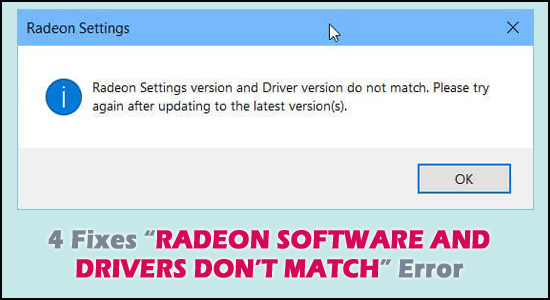
Nie jesteś sam, jeśli oprogramowanie Radeon nie chce się otworzyć i wyświetla błąd „ Niezgodne oprogramowanie i sterowniki Radeon ”. Gdy zaktualizujesz sterownik karty graficznej AMD do nowszej wersji, otrzymasz to powiadomienie. Dobrą wiadomością jest to, że dzięki temu przewodnikowi krok po kroku możesz to łatwo naprawić.
W przypadkach, w których istnieje różnica między wersją oprogramowania AMD Radeon Graphics Software a wersją sterownika AMD Radeon, którą zainstalowałeś na komputerze, pojawia się błąd dotyczący oprogramowania Radeon i wersji sterownika niezgodne lub ustawienia AMD Radeon nie otwierają się .
Również podczas korzystania z karty graficznej AMD ten problem z niezgodnymi ustawieniami Radeon i sterownikami może również wystąpić, jeśli zaktualizowano najnowszy sterownik AMD Radeon Adrenalin Driver do starego programu ustawień Radeon.
Co mogę zrobić, jeśli wersje mojego oprogramowania i sterowników Radeon nie są zgodne?
Oto kilka rozwiązań, które mogą pomóc w rozwiązaniu problemu „Niezgodność wersji oprogramowania i sterowników Radeon”. Możliwe, że nie będziesz musiał wypróbowywać ich wszystkich; po prostu przesuwaj się w dół listy, aż znajdziesz taki, który Ci odpowiada.
Spis treści
Rozwiązanie 1 – Odinstaluj i ponownie zainstaluj oprogramowanie AMD Radeon
Aktualizacja oprogramowania Radeon w celu upewnienia się, że jest ono kompatybilne ze sterownikiem AMD, oprócz sterownika Radeon, to kolejny sposób rozwiązania tego problemu. Aby naprawić problem „ Niezgodność oprogramowania i sterowników Radeon w systemie Windows 11 ”, spróbuj usunąć poprzednią aplikację AMD, a następnie pobrać najnowszą aplikację AMD Radeon.
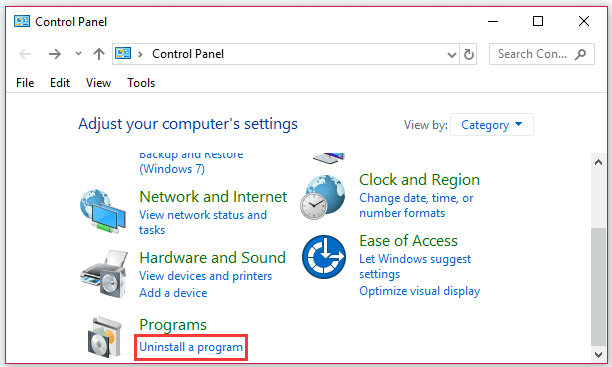
Po odinstalowaniu oprogramowania AMD przejdź do oficjalnej witryny AMD i pobierz najnowsze oprogramowanie Radeon dla systemów Windows 7, 8, 10 i 11. Świeżo wybrane oprogramowanie AMD będzie działać ze sterownikiem AMD, umożliwiając uaktualnienie AMD Sterownik Radeon z programu.
Rozwiązanie 2 – Zainstaluj starszy sterownik
Użytkownicy stwierdzili, że źródłem problemu był najnowszy sterownik karty graficznej i że wcześniejsza wersja naprawdę pomogła rozwiązać ten problem:
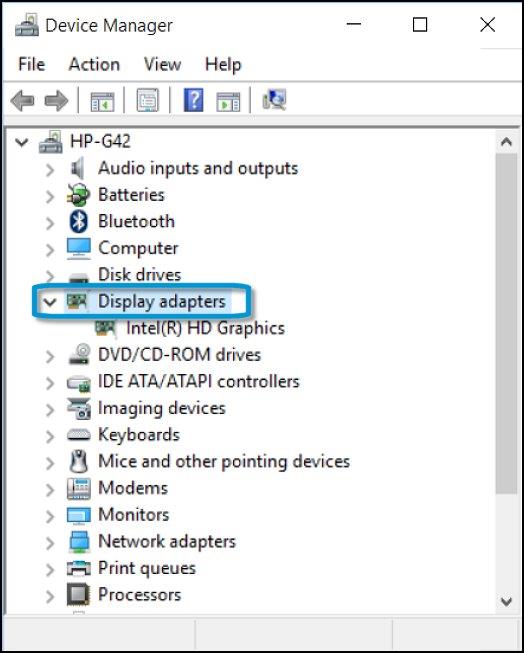
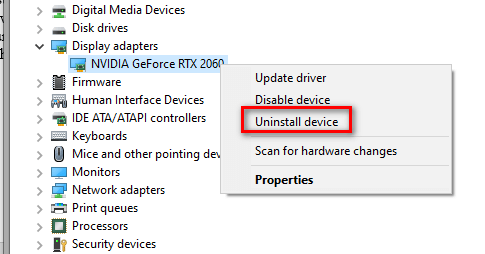
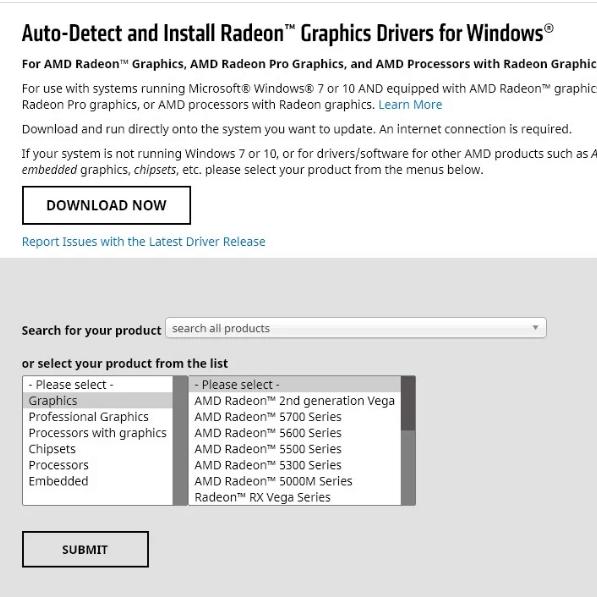
Rozwiązanie 3 – Użyj Edytora rejestru w systemie Windows
Aby rozwiązać ten problem za pomocą Edytora rejestru w systemie Windows, wykonaj poniższe czynności:
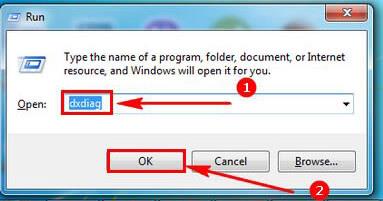
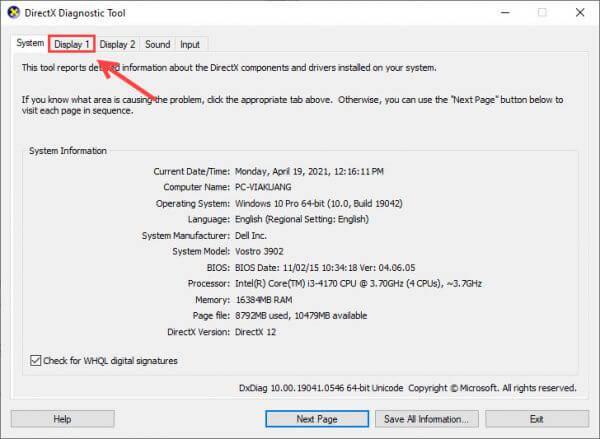
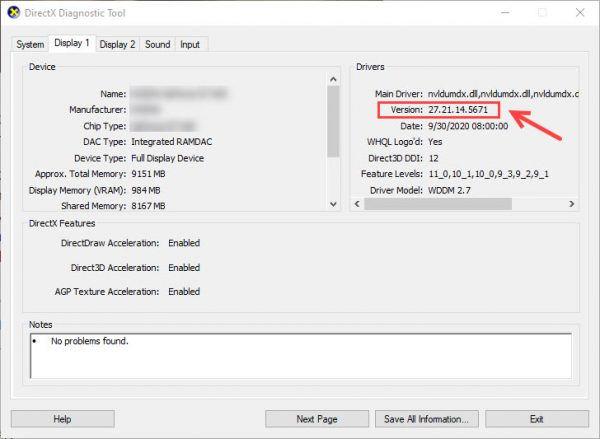
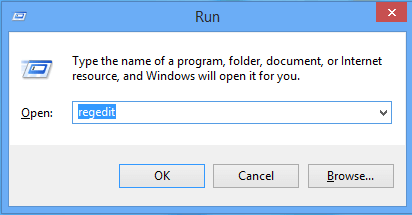
HKEY_LOCAL_MACHINE\SOFTWARE\AMD\CN
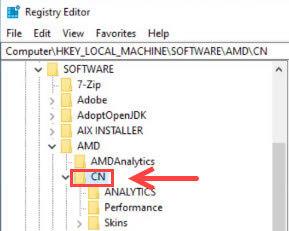
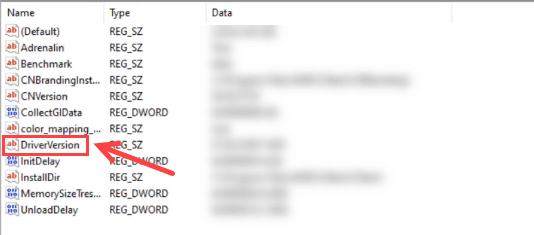
Rozwiązanie 4 – Zainstaluj aktualizacje sterowników z Windows Update
Wielu użytkownikom udało się naprawić oprogramowanie Radeon, a sterowniki nie dopasowują się do błędu , aktualizując przestarzały sterownik zainstalowany w ich systemie. Spróbuj więc zaktualizować sterownik za pomocą aktualizacji systemu Windows, aby zainstalować najnowszy sterownik.
Aby zaktualizować sterowniki za pomocą aktualizacji systemu Windows, wykonaj poniższe czynności:
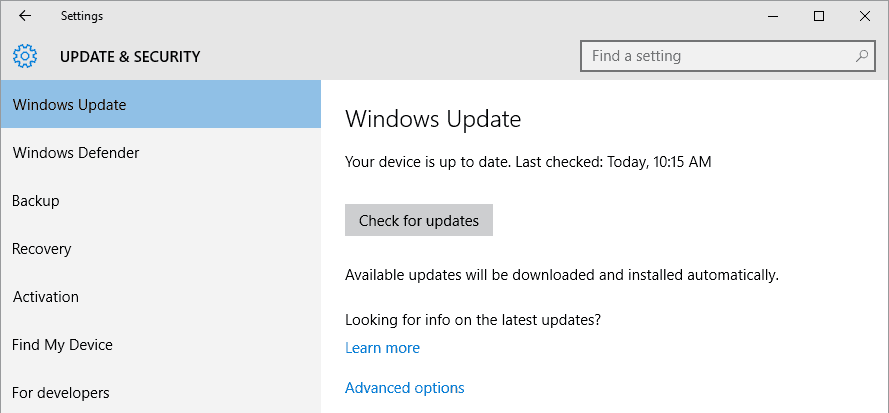
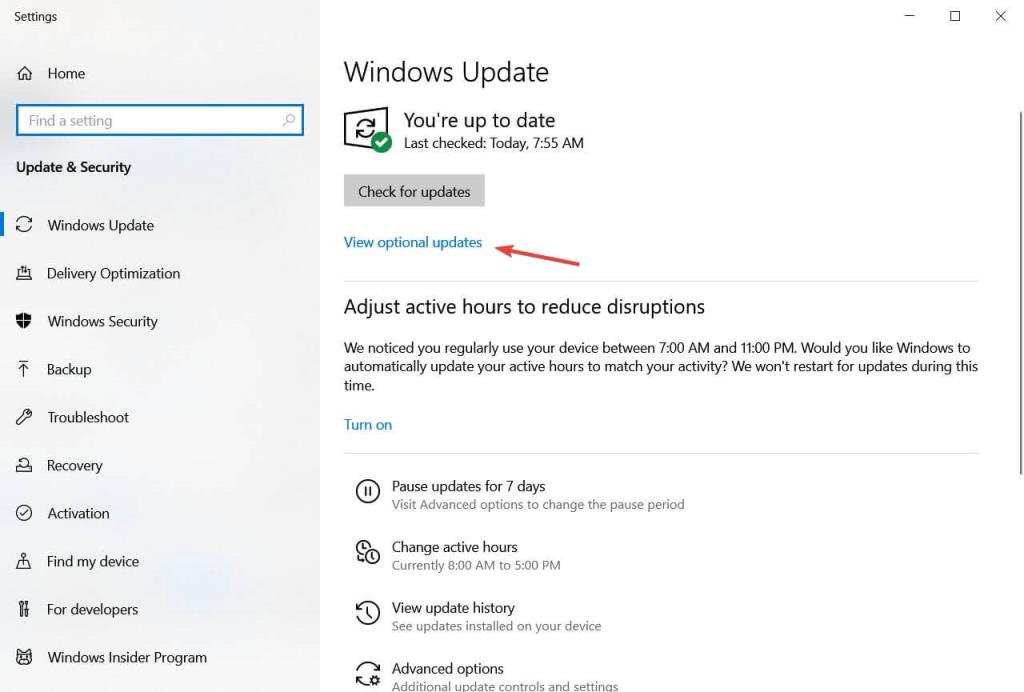
Firma Microsoft umieściła najnowsze opcjonalne aktualizacje sterowników w sekcji Windows Update, więc jeśli producenci komponentów wydali nowe sterowniki, znajdziesz je tam.
Zalecane rozwiązanie do łatwej aktualizacji sterownika
W systemie Windows, jeśli widzisz problemy lub błędy związane ze sterownikami, zaleca się przeskanowanie systemu za pomocą narzędzia Driver Updater .
Jest to zaawansowane narzędzie, które po prostu skanując raz, wykrywa i naprawia różne problemy i błędy związane ze sterownikami.
Dzięki temu możesz również zainstalować najnowsze sterowniki, a także zaktualizować istniejące sterowniki urządzeń.
Pobierz Driver Updater, aby automatycznie zaktualizować sterownik
Wniosek
Celem tego artykułu jest pomoc użytkownikom w rozwiązaniu problemu AMD „ Niezgodność oprogramowania i sterowników Radeon ”. Po wypróbowaniu wymienionych rozwiązań problem niedopasowania powinien zostać szybko naprawiony.
Mamy nadzieję, że nasz artykuł zadziała dla Ciebie, a niezgodność wersji oprogramowania i sterowników AMD Radeon zostanie rozwiązany.
Co więcej, możesz przeskanować swój system za pomocą profesjonalnego, zalecanego, zaawansowanego narzędzia do naprawy komputera . Jest to w stanie rozwiązać różne problemy i błędy związane z systemem Windows oraz zoptymalizować wydajność komputera z systemem Windows
Dziękuje za przeczytanie..!
Messenger nie może otworzyć załącznika lub linku? Dowiedz się, jak rozwiązać ten problem dzięki sprawdzonym krokom i wskazówkom.
Dowiedz się, jak szybko stworzyć grupę kontaktów w Outlook, aby efektywnie zarządzać swoimi wiadomościami e-mail. Oszczędzaj czas z naszą szczegółową instrukcją.
Dowiedz się, jak rozwiązać problem z błędem 740 żądana operacja wymaga podniesienia Windows 10 problemów z rozwiązaniami przedstawionymi w tym artykule.
Jeśli chcesz mieć większą kontrolę nad tym, które witryny próbują uzyskać dostęp na Twoim komputerze, oto jak skutecznie zarządzać uprawnieniami witryny w Microsoft Edge.
Poznaj najlepsze emulatory PS4 na PC, które pozwolą Ci grać w gry na konsole PlayStation 4 za darmo na komputerach z Windows.
Odkryj możliwe rozwiązania, aby naprawić błąd wyjątku nieznanego oprogramowania (0xe0434352) w systemie Windows 10 i 11 podany tutaj…
Jak usunąć animacje z prezentacji PowerPoint, aby dostosować ją do profesjonalnych standardów. Oto przydatne wskazówki.
Radzenie sobie z Wicked Whims, które nie działają w Sims 4. Wypróbuj 6 skutecznych rozwiązań, takich jak aktualizacja modów i więcej.
Odkryj jak naprawić problem z kontrolerem PS4, który się nie ładuje. Sprawdź 8 prostych rozwiązań, w tym testy kabli, portów oraz reset kontrolera.
Dowiedz się, jak naprawić Operacja nie zakończyła się pomyślnie, ponieważ plik zawiera wirusa Windows 11/10 i nie można otworzyć żadnego pliku…

![[NAPRAWIONO] Błąd 740 Żądana operacja wymaga podwyższenia systemu Windows 10 [NAPRAWIONO] Błąd 740 Żądana operacja wymaga podwyższenia systemu Windows 10](https://luckytemplates.com/resources1/images2/image-2122-0408150409645.png)





![Napraw kontroler PS4 nie ładuje się [8 łatwych ROZWIĄZAŃ] Napraw kontroler PS4 nie ładuje się [8 łatwych ROZWIĄZAŃ]](https://luckytemplates.com/resources1/images2/image-9090-0408151104363.jpg)
![Operacja nie została zakończona pomyślnie, ponieważ plik zawiera wirusa [NAPRAWIONO] Operacja nie została zakończona pomyślnie, ponieważ plik zawiera wirusa [NAPRAWIONO]](https://luckytemplates.com/resources1/images2/image-4833-0408151158929.png)